Google Chrome je najrašireniji web preglednik na svijetu, i to s dobrim razlogom. Ima mnoštvo opcija za poboljšanje vašeg iskustva pregledavanja, a te se opcije također često ažuriraju. Ako se nađete usred teške situacije u kojoj dosadni zvuk s kartice ne prestaje, reći ćemo vam kako izdvojiti i utišati zvuk za web mjesto u pregledniku Google Chrome.
Zar ne mrzite kada imate hrpu kartica otvorenih u web-pregledniku, a web-mjesto počne reproducirati neke nasumične skočne zvukove ili videozapise u pozadini, čak i bez vašeg dopuštenja? Izbacuje vas iz toka misli i može jako ometati ako radite na nečem važnom.
To također može biti prilično mučno, pogotovo ako gledate ili slušate nešto drugo ili ste skloni otvaranju više kartica s medijima. Zahvaljujući, Google Chrome omogućuje nam isključivanje kartica posebno kako bismo izrezali takve neželjene smetnje.

Prije nego što započnemo postupak isključivanja kartice, moramo identificirati koji je izvor tog zvuka. Google Chrome obično označava kartice koje proizvode zvuk simbolom zvučnika iznad njih. To nam pomaže da uočimo karticu koju treba isključiti.
Alternativno, ako često posjećujete web mjesto i zastrašuju vas zvuk neželjenih upozorenja ili videozapisi koji se reproduciraju u pozadini, možete upotrijebiti korake u nastavku da biste ga isključili.
Kako isključiti zvuk web stranice u pregledniku Google Chrome

Koraci za isključivanje kartice u pregledniku Google Chrome jednostavni su i svatko s osnovnom vještinom pregledavanja interneta može ih izvršiti. Sve što trebate učiniti je slijediti ove korake:
1. Otvorite web mjesto koje želite isključiti u pregledniku Google Chrome. Slično tome, ako ste naišli na web mjesto koje šalje dosadna zvučna upozorenja bez vašeg dopuštenja, možete ga identificirati tako da uočite kartice s ikonama zvučnika.
2. Desni klik na toj kartici u traci kartica.
3. Na skočnom izborniku koji se otvara kada desnom tipkom miša kliknete karticu, pronaći ćete opciju pod nazivom "Isključi zvuk stranice.”
4. Kliknite na opciju za uspješno isključivanje web stranice.
Pomoću ove jednostavne metode možete utišati dosadne i iritantne pozadinske zvukove koji ometaju vaše iskustvo pregledavanja. Jedna od prednosti ove značajke je da će Google Chrome isključiti zvuk svih instanci određene web stranice koja se izvodi istovremeno. Nadalje, također će zapamtiti vaše upute i automatski isključiti zvuk web stranice u vašim budućim sesijama pregledavanja.
Jednom kada znate kako utišati karticu, bonus je znati i uključiti utišavanje kartice - za slučaj da vam ponovno zatreba.
Kako uključiti zvuk kartice u pregledniku Google Chrome

Postupak ponovnog isključivanja web stranice je sličan. Slijedeći ove jednostavne korake aktivira se zvuk na isključenoj web stranici u Chromeu:
1. Otvorite web mjesto ili ga pronađite iz asortimana već otvorenih kartica.
2. Desni klik na kartici koju želite uključiti.
3. Kliknite na opciju koja kaže "Uključi zvuk web stranice.”
Zvuk na web stranici sada će biti uspješno vraćen.
Umjesto da potpuno utišate web mjesto, možete utišati i jednu po jednu karticu. Međutim, koraci su nešto složeniji.
Kako isključiti zvuk jedne kartice u pregledniku Google Chrome
Opcija za isključivanje zvuka jedne kartice bila je dostupna u pregledniku Google Chrome putem a Chrome zastava do verzije 70. No, uklonjen je s ažuriranjem na Chrome v71. Stoga Chrome više ne nudi opciju isključivanja zvuka pojedinačne kartice.
Međutim, zanimljivo je da je Google pročitao opciju, ali je dostupna samo u alfa kanalu preglednika, pod nazivom Canary. Možete koristiti nekoliko neobjavljenih eksperimentalnih značajki u Chrome Canaryju, uključujući mogućnost isključivanja zvuka jedne kartice bez isključivanja zvuka svih kartica povezanih s web-mjestom. Oznaka za isključivanje ili uključivanje zvuka jedne Chrome kartice u Canaryju može se omogućiti ili onemogućiti unosom chrome://flags/#enable-tab-audio-muting u adresnoj traci.
U međuvremenu, ako se želite držati stabilne verzije Chromea, postoji zaobilazno rješenje da i to postignete. Samo slijedite korake u nastavku:
1. Preuzmite i instalirajte Chrome proširenje pod nazivom "Isključi karticu” iz Chrome web trgovine.
2. Kada je proširenje instalirano, kliknite na proširenje s popisa proširenja — koje predstavlja gumb ubodne pile pokraj adresne trake — za isključivanje zvuka određene kartice.
3. Kada je kartica isključena, ikona proširenja će se promijeniti tako da prikazuje 'M' iznad ikone.
4. Da biste uključili karticu, kliknite na ikonu ekstenzije ponovno.
5. Možeš zabodite nastavak s popisa radi lakšeg pristupa klikom na ikonu u obliku kvačice.
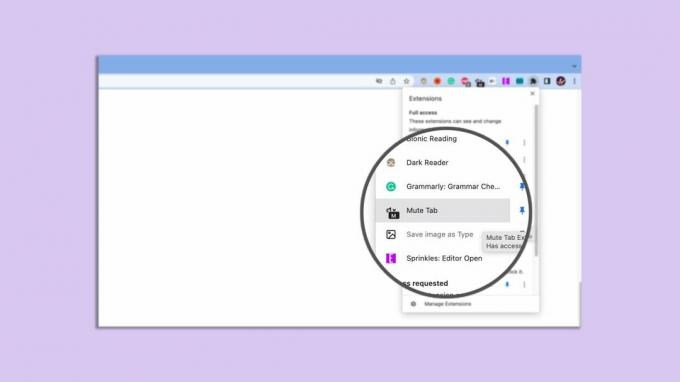
Ako radije koristite tipkovničke prečace za isključivanje ili uključivanje zvuka kartica u Chromeu, postoji još jedno Chromeovo proširenje za postizanje te funkcije. Isključi prečace kartice je proširenje za Chrome koje vam omogućuje da isključite i uključite zvuk određene kartice ili svih kartica u trenutno otvorenom prozoru Chromea pomoću tipkovničkih prečaca.
Samo naprijed i isprobajte ove metode za isključivanje ili uključivanje Chrome kartica. Voljeli bismo čuti vaše iskustvo i sve prijedloge za nas.
